如何修復WordPress中的“抱歉,出於安全原因不允許此文件類型”錯誤
已發表: 2022-04-04您無法將文件上傳到 WordPress 網站,因為您收到一條錯誤消息:“抱歉,出於安全原因,不允許使用此文件類型。”
不要恐慌; 雖然此消息可能看起來令人擔憂,但它僅表明您嘗試上傳的文件類型不受 WordPress 支持。 我們將在這篇文章中查看導致此錯誤消息的原因以及一些免費且簡單的解決方案來修復它。
目錄
“抱歉,出於安全原因不允許此文件類型”錯誤的原因是什麼?
當您嘗試上傳 WordPress 不支持的文件類型時,會顯示錯誤“抱歉,出於安全原因,不允許使用此文件類型”。
當您嘗試將新文件添加到媒體庫時,可能會出現此錯誤通知。
出於安全原因,WordPress 限制了您可以通過 WordPress 管理員上傳的文件格式。
允許使用所有常用的圖片、視頻、文檔和音頻文件格式。
WordPress 中允許的文件類型
WordPress 可以處理多種媒體類型,包括照片、視頻、文檔和音頻文件。 多用途 Internet 郵件擴展或 MIME 類型是這些文件類型的另一個名稱。 瀏覽器使用 MIME 類型來確定發佈到網頁的內容類型。
如果您嘗試上傳之前提交的常見文件類型而沒有看到此問題,則文件擴展名很可能拼寫錯誤。
顯示在計算機文件名末尾的 3 或 4 個字母的文件類型後綴稱為文件擴展名。 例如,一個圖片文件可能稱為picture.png,文件名是“picture”,擴展名是png。
WordPress 支持以下文件類型:
圖片
• .jpg
• .jpeg
• .png
• .gif
• .ico
文檔
• .pdf
• .doc、.docx
• .ppt、.pptx、.pps、.ppsx
• .odt
• .xls、.xlsx
• .psd
聲音的
• .mp3
• .m4a
• .ogg
• .wav
視頻
• .mp4、.m4v
• .mov
• .wmv
• .avi
• .mpg
• .ogv
• .3gp
• .3g2
這些都是非常常見的文件類型。 但是,您可能想要使用不在此列表中的文件類型。 或者,您可能正在嘗試上傳其中一種已批准的文件格式,但收到錯誤消息“很遺憾,出於安全原因,不允許使用此文件類型。”
在任何一種情況下,您都可以採取措施避免收到此錯誤消息。
如何修復“抱歉,出於安全原因不允許此文件類型”錯誤?
在本文中,我們將討論 5 種方法來避免“抱歉,出於安全原因不允許此文件類型”錯誤消息。
- 檢查您正在使用的文件的擴展名。
- 使用插件,更改批准的文件類型
- 使用 wp-config.php 添加新的允許文件類型
- 編輯主題的 function.php 文件以修改允許的文件類型:
- 使用免費的 WP 額外文件類型插件:
現在讓我們詳細了解這些方法中的每一個。
1. 檢查您正在使用的文件的擴展名:
在對 WordPress 設置或文件進行任何更改之前,請檢查您嘗試上傳的文件的擴展名。 保存文件時,您可能不小心更改了擴展名。 因此,您收到的錯誤消息不是由於您的 wp-config.php 或 functions.php 文件有問題; 這是因為您正在嘗試上傳視頻圖片。
2.使用插件,更改批准的文件類型:
例如,文件管理器和增強型媒體庫是兩個允許您上傳被禁止文件類型的插件。 這些插件包括添加允許的多用途 Internet 郵件擴展 (MIME) 類型以上傳到 WordPress 的選項。
要為上傳添加新的授權 MIME 類型,我們將使用增強型媒體庫插件。
- 轉到您網站的儀表板
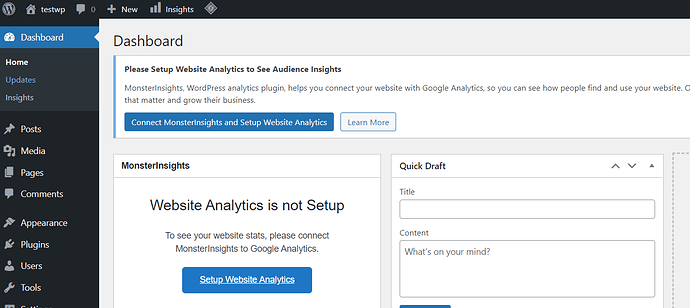
- 插件 → 添加新的,從左側菜單
- 搜索“增強型媒體庫”
- 安裝和激活
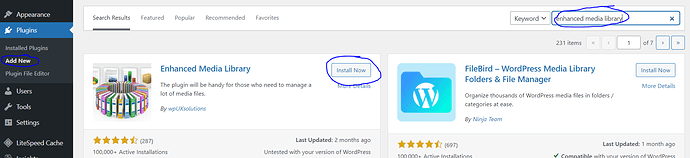
- 左側菜單中的設置 → 媒體 → MIME 類型
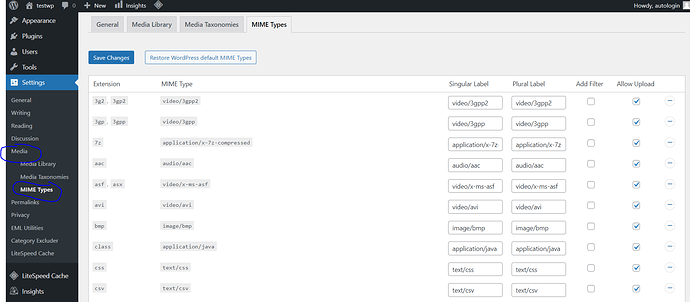
- 允許上傳指定的 MIME 類型可以通過 2 種方式完成:
- 只需選中與所選 MIME 類型相對應的“允許上傳列”中的框
- 如果您選擇的類型不可用,您必須轉到頁面頂部並單擊“添加新 MIME 類型”
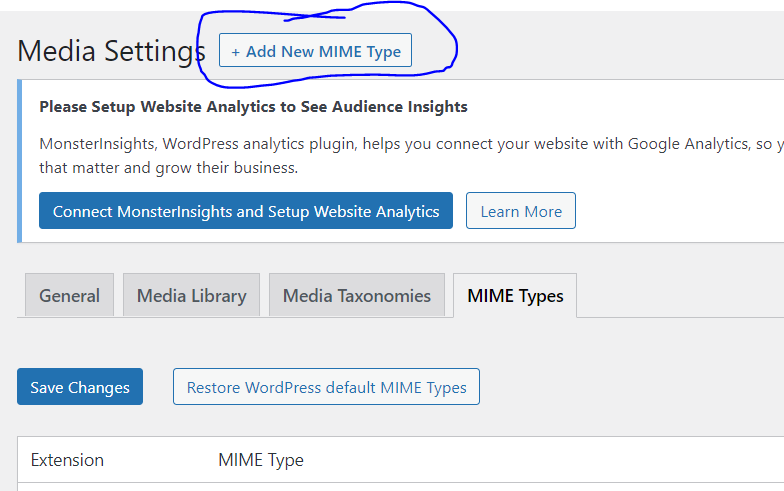
- 這將創建一個新行供您填寫擴展名、MIME 類型和標籤/然後,對於新的 MIME 類型,選中“允許上傳”框。 如果您改變主意,可以使用每行底部的按鈕刪除條目,或選擇“恢復 WordPress 默認 MIME”類型以恢復默認設置。
3. 使用 wp-config.php 添加新的允許文件類型:
ALLOW_UNFILTERED_UPLOADS 是一個 WordPress 選項,您可以在站點的 wp-config.php 文件中啟用它。 一旦啟用,您就可以將任何文件類型上傳到您的 WordPress 媒體庫。

您站點的 wp-config.php 文件位於根文件夾中,該文件夾還包含 wp-admin 和 wp-includes 文件夾。
- 轉到網站的儀表板
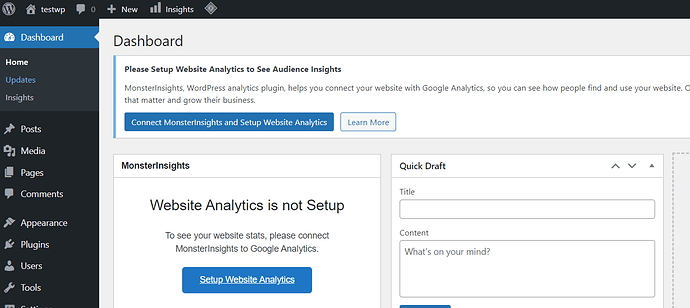
- 插件 → 添加新的,從左側菜單
- 搜索“文件管理器”插件
- 安裝和激活
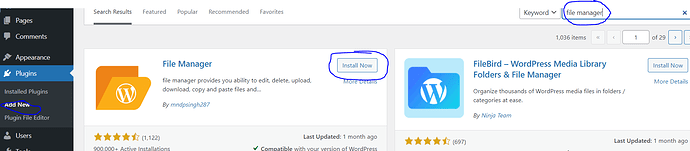
- “文件管理器”將為您提供編輯、刪除、上傳、下載、複製和粘貼文件和文件夾的功能。
- “文件管理器”選項卡將出現在左側菜單中。 點擊那個
- 點擊“WP文件管理器”
- public_html → wp-config.php 右鍵單擊它並單擊代碼編輯器
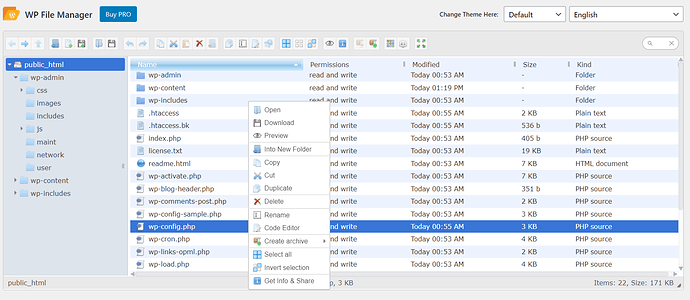
- 添加以下代碼片段
define ('Allow_unfiltered_uploads',true);
- 確保保存您的更改。
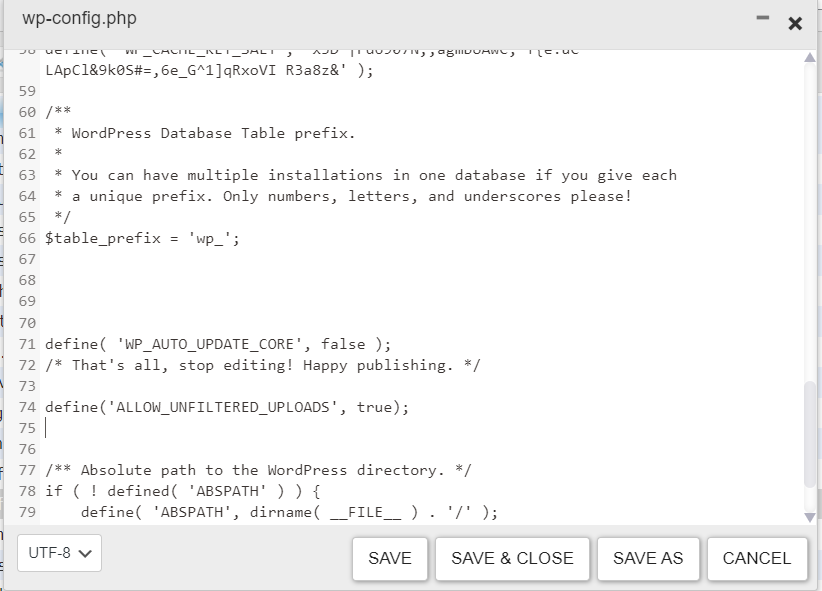
4. 編輯主題的 function.php 文件以修改允許的文件類型:
上傳 Mimes 過濾器可用於僅將指定的文件類型上傳到您的站點。
- 轉到網站的儀表板
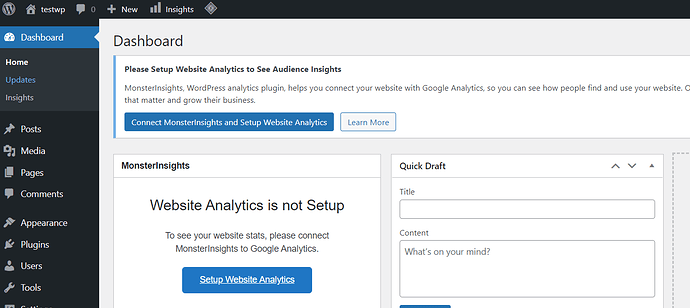
- 插件 → 添加新的,從左側菜單
- 搜索“文件管理器”插件
- 安裝和激活
- “文件管理器”將為您提供編輯、刪除、上傳、下載、複製和粘貼文件和文件夾的功能。
- “文件管理器”選項卡將出現在左側菜單中。 點擊那個
- 點擊“WP文件管理器”
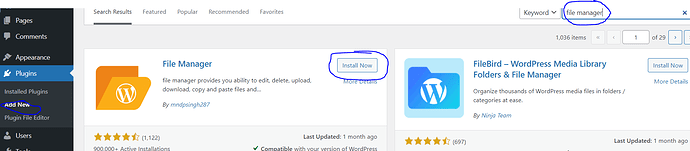
- 打開你的 wp-content 文件夾
- 打開主題文件夾
- 找到並點擊 functions.php ,選擇“編輯”
- 滾動到底部並粘貼以下代碼
function cc_mime_types ($mimes) {
// New allowed mime types.
$mimes['svg'] = 'image/svg+xml';
$mimes['svgz'] = 'image/svg+xml';
return $mimes;
}
add_filter( 'upload_mimes', 'my_custom_mime_types' );
- 點擊保存
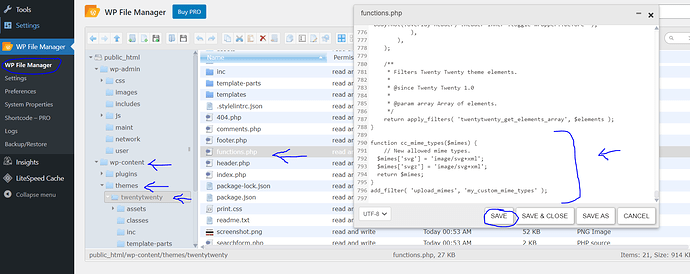
值得注意的是,上面的代碼同時支持 SVG 和 SVGZ 文件。 根據您要上傳的文件類型,您可以編輯 MIME 類型或將 MIME 類型添加到此代碼段。
初學者可能難以將代碼添加到他們的 functions.php 或 wp-config.php 文件中,但高級用戶不會。
5. 使用免費的 WP Extra File Types 插件:
如果您不想更改 wp-config.php 文件和/或想要更好地控制哪些文件類型可以上傳到您的站點,您可以使用免費的“WP Extra File Types”插件。
- 轉到您網站的儀表板
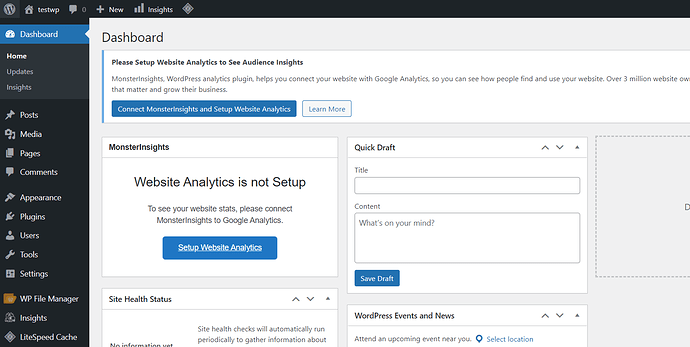
- 插件 → 添加新的,從左側菜單
- 搜索“額外文件類型”插件
- 安裝並激活
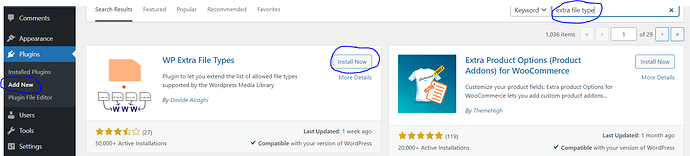
- 設置 → 額外文件類型,來自左側菜單
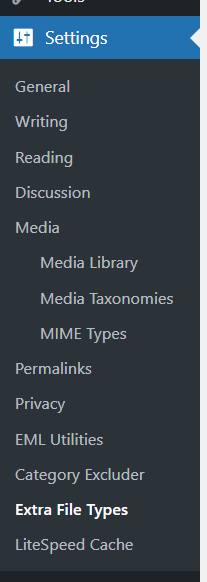
- 有很長的文件類型列表,選中要上傳的文件類型旁邊的框,然後將更改保存在底部
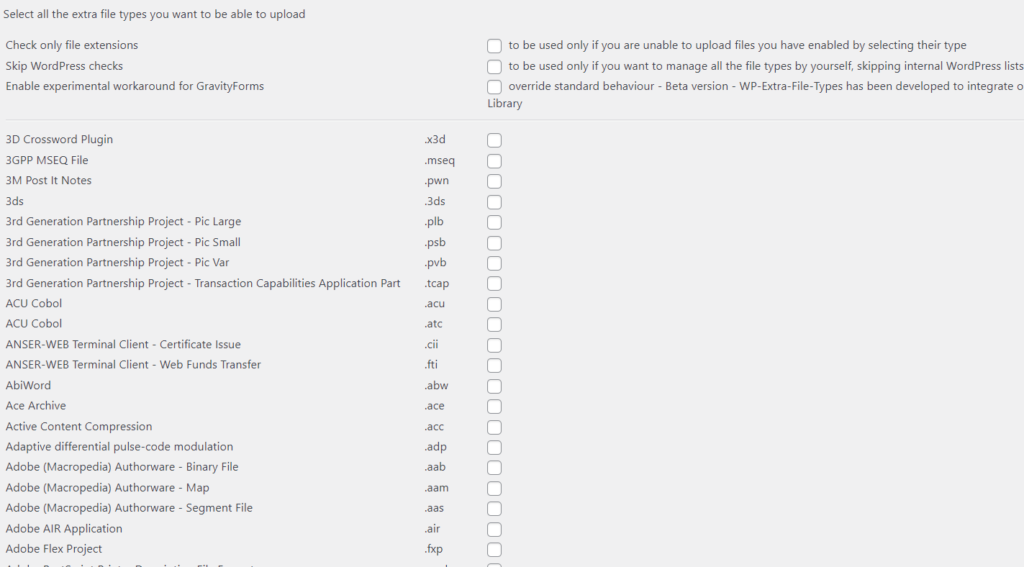
- 如果您要上傳的文件類型不在列表中,您可以在插件的設置頁面底部創建自己的自定義文件類型
- 單擊保存更改。
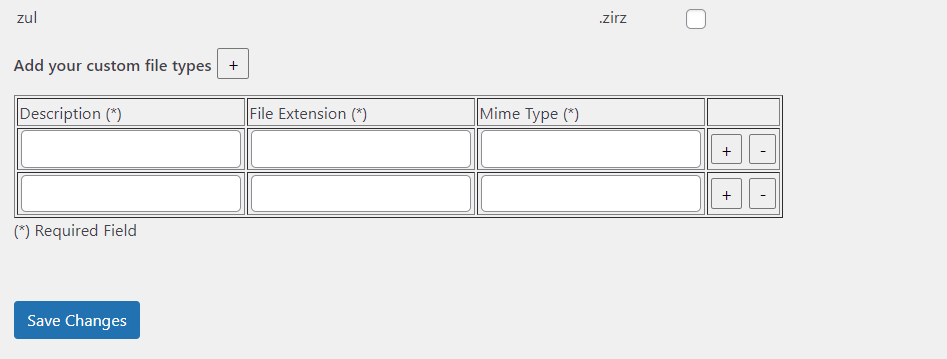
結論:
對您的網站進行修改時,WordPress 問題可能會導致延遲。 當談到抱歉,出於安全原因不允許此文件類型問題時,有一些選項可讓您上傳 WordPress 默認不允許的文件。
我們已經討論了導致 WordPress 出現此問題的原因以及本文中存在此問題的原因。 然後,我們為您提供了解決問題的五個選項。
